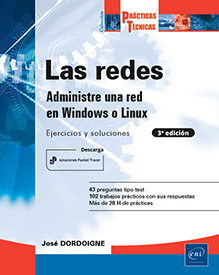Enunciado 4: Arquitectura de red e interconexión
Introducción
Duración
4 horas 50 minutos
Palabras clave
topología, componentes de interconexión, dominio de difusión, dominio de ancho de banda, dominio de colisión, autoaprendizaje de un puente, Spanning Tree, clasificación de los protocolos de enrutamiento, cálculo de convergencia, Packet Tracer, conmutador multicapa, VLAN, enrutamiento RIPv2, enrutamiento EIGRP, enrutamiento OSPF.
Objetivo
En este capítulo adquirirá los conceptos básicos para identificar las topologías lógicas y físicas, los componentes de interconexión y el papel que juegan. Podrá determinar los dominios de ancho de banda y de colisión de redes determinadas. Entenderá cómo un puente descubre automáticamente las direcciones MAC en las redes interconectadas. Finalmente, clasificará los protocolos de enrutamiento en un diagrama.
Terminaremos con la instalación de Packet Tracer (simulador de conmutador, de rúter y de arquitectura de red). Introduciremos el concepto de VLAN en un conmutador, enriqueceremos progresivamente la maqueta con ayuda de los componentes, para finalizar con un núcleo de red multicapa, dos conmutadores de nivel 2 y cuatro equipos en VLAN diferentes. A continuación configuraremos, en un entorno con cuatro equipos, cuatro conmutadores de nivel 2 y cuatro rúters y protocolos de enrutamiento dinámico...
Requisitos
Para validar los requisitos necesarios, antes de abordar los ejercicios, responda a las siguientes preguntas:
|
1. |
¿Cuáles son las tres topologías más extendidas? |
|
|
|
…...................................................................................................................... |
|
|
|
…...................................................................................................................... |
|
|
2. |
¿Qué diferencia hay entre una topología lógica y una topología física? |
|
|
|
…...................................................................................................................... |
|
|
|
…...................................................................................................................... |
|
|
3. |
¿Cuál es el otro nombre por el que se conoce a los concentradores Token Ring? |
|
|
|
a. |
BNC |
|
|
b. |
DIX |
|
|
c. |
MAU |
|
|
d. |
AUI |
|
4. |
¿Qué capas inferiores se utilizaban si una tarjeta de red tenía a la vez un conector DB9 y un conector RJ45? |
|
|
|
a. |
Ethernet |
|
|
b. |
FDDI |
|
|
c. |
Token Ring |
|
|
d. |
IEEE 802.3 |
|
5. |
¿Cuáles son los tres tipos de soportes limitados más utilizados? |
|
|
|
…...................................................................................................................... |
|
|
|
…......................................................................................................................... | |
Enunciado 4.1 Identificación visual de las topologías
Duración estimada: 5 minutos
Indique qué topologías se representan a continuación:
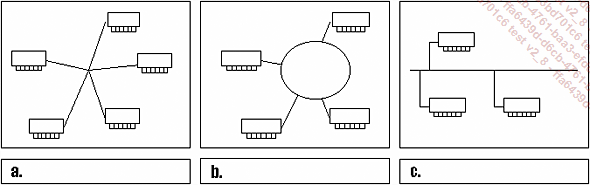
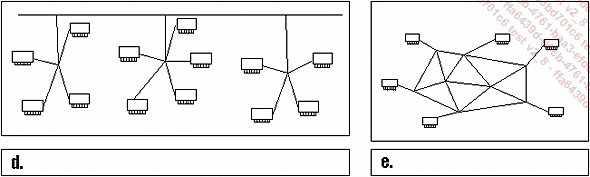
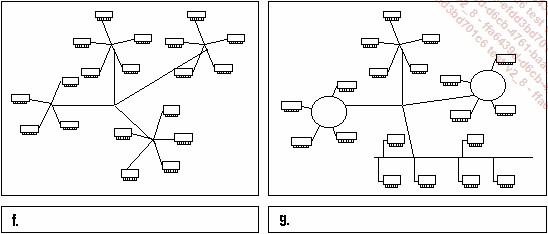
Enunciado 4.2 Topologías y componentes
Duración estimada: 5 minutos
Indique qué topología de red se asocia a los siguientes dispositivos de red (antiguos o más recientes); indique también si se trata de una topología lógica o física.
|
a. |
 |
b. |
 |
|
|
 |
|
 |
|
c. |
 |
d. |
 |
|
|
 |
|
 |
|
e. |
 |
f. |
 |
|
|
 |
|
 |
|
g. |
 |
h. |
 |
|
|
 |
|
 |
Pistas
|
a. |
Concentrador 1000 baseT |
|
b. |
Transceptor |
|
c. |
MAU |
|
d. |
Tarjeta de red 10GBASE-LR/SR/LRM |
|
e. |
Tarjeta de red 100baseT |
|
f. |
Cable coaxial fino |
|
g. |
Transceptor 10base5, 10base2 con una T |
|
h. |
Tarjeta de red Token Ring |
Enunciado 4.3 Modos de comunicación
Duración estimada: 5 minutos
|
1. |
Asocie los siguientes soportes físicos a los métodos de comunicación correspondientes (Simplex, Half-duplex, Full-duplex) en el contexto de una red local. |
|
a. |
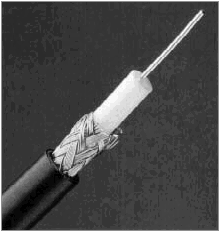 |
b. |
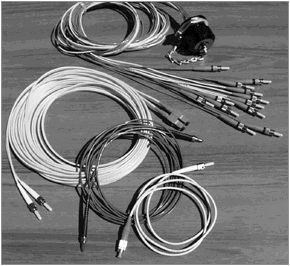 |
|
|
 |
|
 |
|
c. |
 |
d. |
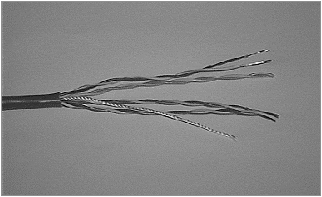 |
|
|
 |
|
 |
|
2. |
Vincule, por medio de flechas, las siguientes tecnologías con los métodos de comunicación correspondientes: |
|
Comunicación telefónica (RTC) |
|
Simplex |
|
Emisor radio |
Half-duplex |
|
|
CB (Citizen Band) |
Full-duplex |
Pistas
|
a. |
Cable coaxial fino |
|
b |
Cables de fibra óptica |
|
c. |
Cable coaxial grueso |
|
d. |
Cable de pares trenzados |
Enunciado 4.4 Métodos de acceso al soporte
Duración estimada: 10 minutos
El objetivo de este ejercicio es hacer una clasificación de los métodos de acceso a los soportes, según las diferentes redes locales.
|
1. |
Complete la siguiente tabla utilizando los siguientes elementos: |
|
Tipo de capa de red |
FDDI |
100VG AnyLan |
Ethernet |
Token Ring |
IEEE 802.5 |
Local Talk |
|
Tipo de algoritmo utilizado |
Token Passing |
CSMA/CA |
DPAM |
CSMA/CD |
|
Tipo de método |
Contención |
Paso de testigo |
Polling |
|||
|
Tipo de capa de red |
|
|
|
|
|
|
|
Tipo de algoritmo utilizado |
|
|
|
|
||
|
2. |
Relacione los algoritmos utilizados con los métodos de acceso a los soportes: |
|
CSMA/CA |
|
Evitar colisiones. |
|
Es el emisor quien elimina su trama. |
||
|
Prioridad a la demanda |
Si sucede algún problema, las tarjetas de red esperan un tiempo aleatorio antes de intentar otra vez la transmisión. |
|
|
Paso de testigo |
Una trama especial da permiso para hacer la transmisión. |
|
|
Detección de colisiones. |
||
|
Se trata de una topología lógica en anillo. |
||
|
CSMA/CD |
Un elemento central interviene en el tráfico de red. |
Enunciado 4.5 Dominios de ancho de banda y de difusión
Duración estimada: 20 minutos
En los siguientes esquemas de red, marque las partes que corresponden a los dominios de ancho de banda (dominios de colisión Ethernet) y las que corresponden a los dominios de difusión.
|
a. |
Cuatro PC conectados a un concentrador Ethernet. |
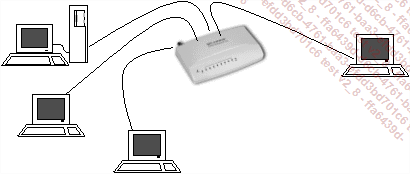
|
b. |
Tres ordenadores, un hub, un conmutador. |
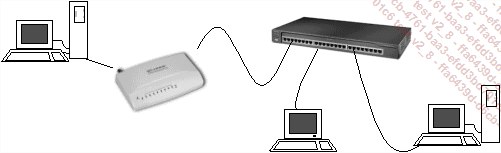
|
c. |
Dos grupos de PC, dos hubs conectados en cascada. |
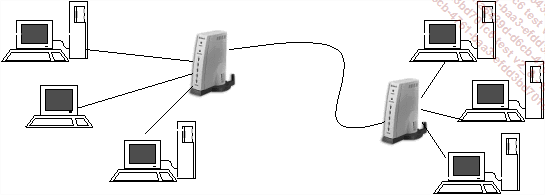
|
d. |
Un hub, dos conmutadores, un rúter, un MAU (Multistation Access Unit) y tres grupos de ordenadores. |
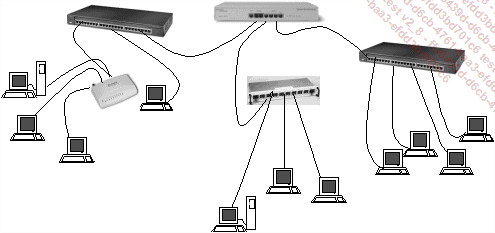
|
e. |
Dos conmutadores que implementan las VLAN, un rúter, dos hubs y algunos ordenadores. |
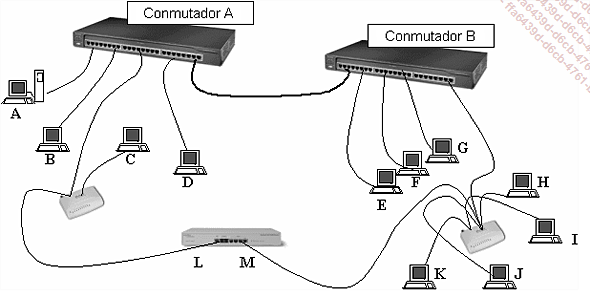
Cada conmutador de 24 puertos soporta la gestión de VLAN etiquetada por puerto mediante el marcado IEEE 802.1Q. El puerto FastEthernet 24 del conmutador A y el puerto 2 del conmutador B sirven como segmentos de interconexión entre los dos conmutadores.
Conmutador A:
Los puertos 1 a 8 soportan la VLAN 2; los puertos 9 a 16, la VLAN 3; los puertos 17 a 23, la VLAN 5.
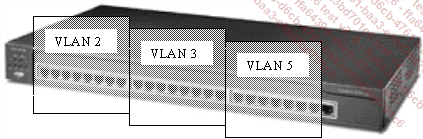
Conmutador B:
Los puertos 3 a 8 soportan la VLAN 2; los puertos 9 a 16, la VLAN 3; los puertos 17 a 24, la VLAN 5.
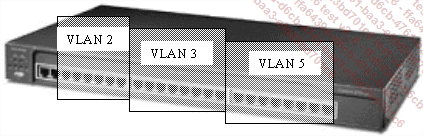
Pistas
|
a. |
Identifique el nivel ISO de los componentes de red para facilitar la identificación de los dominios de ancho de banda y de difusión. |
|
d. |
Recuerde que un ordenador que dispone de una tarjeta de red Ethernet se puede conectar en Full-duplex si se conecta solo a un puerto de un conmutador. |
|
e. |
Ignore... |
Enunciado 4.6 Componentes de interconexión y modelo OSI
Duración estimada: 5 minutos
Identifique los siguientes componentes e indique en qué capas del modelo OSI intervienen:
|
a. |
 |
b. |
 |
|
|
 |
|
 |
|
c. |
 |
d. |
 |
|
|
 |
|
 |
|
e. |
 |
f. |
 |
|
|
 |
|
 |
|
g. |
 |
h. |
 |
|
|
 |
|
 |
|
i. |
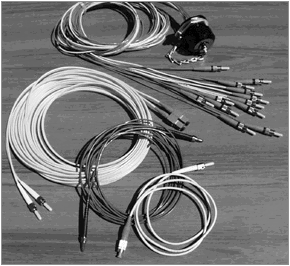 |
j. |
 |
|
|
 |
|
 |
Pistas
|
a. |
Hub activo |
|
b. |
Repetidor |
|
c. |
Tarjeta de red |
|
d. |
MAU |
|
e. |
Transceptor |
|
f. |
Conmutador |
|
g. |
Tarjeta de red |
|
h. |
Rúter |
|
i. |
Fibra óptica |
|
j. |
Puente |
Enunciado 4.7 Componentes de interconexión e identificadores
Duración estimada: 5 minutos
Indique cuáles de los identificadores pueden ser interpretados por los siguientes dispositivos:
|
a. |
 |
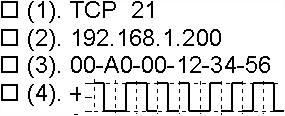 |
|
b. |
 |
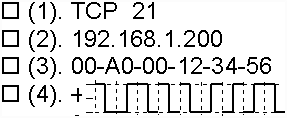 |
|
c. |
 |
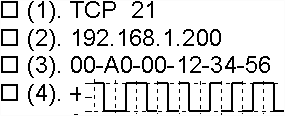 |
|
d. |
 |
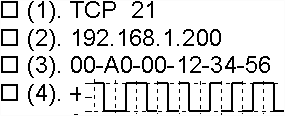 |
|
e. |
 |
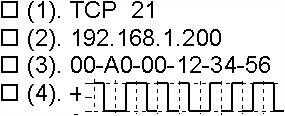 |
|
f. |
 |
 |
Pistas
|
a. |
Puente Ethernet |
|
b. |
Concentrador Ethernet |
|
c. |
Rúter |
|
d. |
Repetidor |
|
e. |
MAU |
|
f. |
Conmutador |
Enunciado 4.8 Autoaprendizaje de un puente
Duración estimada: 10 minutos
|
1. |
Vamos a construir las tablas de direcciones MAC del siguiente puente de red. |
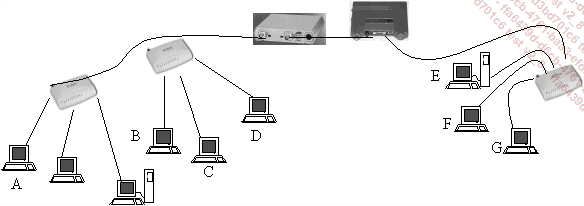
Aquí tiene la lista de direcciones MAC asociadas a cada uno de los puestos:
|
Puesto |
Dirección MAC |
|
A |
00-01-43-20-41-F4 |
|
B |
00-50-F2-02-34-A1 |
|
C |
00-01-02-83-BC-31 |
|
D |
00-02-B3-72-19-DE |
|
E |
00-04-DC-95-11-28 |
|
F |
00-0B-C5-73-8B-C6 |
|
G |
00-00-D8-72-AB-E4 |
Rellene la siguiente tabla indicando qué pasa por el puente: qué dirección se aprende y si la trama atraviesa o no al otro lado.
|
Iteración |
Origen |
Destino |
¿La trama atraviesa el puente? (S o N) |
¿Qué dirección se aprende? |
Explicación |
|
1 |
A |
FF.FF.FF.FF.FF.FF |
|
|
|
|
2 |
B |
A |
|
|
|
|
3 |
F |
G |
|
|
|
|
4 |
G |
FF.FF.FF.FF.FF.FF |
|
|
|
|
5 |
G |
F |
|
|
|
|
6 |
D |
A |
|
|
|
|
7 |
C |
G |
|
|
|
|
8 |
E |
F |
|
|
|
|
9 |
F |
B |
|
|
|
|
10 |
A |
G |
|
|
|
|
2. |
Rellene también la siguiente tabla a medida que se aprendan la direcciones MAC del puente: |
|
It |
Tabla de direcciones MAC (izquierda) - C1 |
Ref. |
 |
It |
Tabla de direcciones MAC (derecha) - C2 |
Ref. |
|
|
|
|
|
|
|
|
|
|
|
|
|
|
|
|
|
|
|
|
|
|
|
|
|
|
|
|
|
|
|
|
|
|
|
|
|
|
|
’It’ corresponde al número de iteración de 1 a 10.
’Ref.’ corresponde a la letra identificada en el esquema para el ordenador.
Pista
Antes de nada, identifique los dominios de colisión y de difusión de la red propuesta.
Enunciado 4.9 Algoritmo de Spanning Tree
Duración estimada: 30 minutos
El objetivo de este ejercicio es determinar el árbol de nivel 2 de la siguiente topología, calculado utilizando el algoritmo de Spanning Tree.
Para ello puede consultar el siguiente enlace: http://es.wikipedia.org/wiki/Spanning_tree
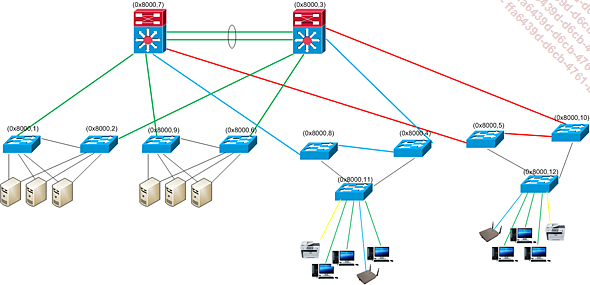
Además, Bridge Identifier = BID = (priority, @MAC).
Cada conmutador N2 dispone de una Base Ethernet MAC Address: XX XX XX XX XX yy.
Este número se incrementa para identificar cada interfaz física y virtual (VLAN).
La prioridad se puede modificar para favorecer el resultado de la elección de un puente raíz (la prioridad inferior es la más prioritaria).
Hay que considerar que todos los vínculos son de 1 Gbps, excepto el agregado del vínculo de dos núcleos de 2x 10 Gbps.
Para el ejercicio, las direcciones MAC se han cambiado por valores del 1 al 12.
Recuerde que los costes asociados a las velocidades de red son siguientes:
|
Velocidad |
Coste |
|
10 Mbps |
2 000 000 |
|
100 Mbps |
200 000 |
|
1 Gbps |
20 000 |
|
10 Gbps |
2000 |
|
20 Gbps |
1000 |
Pista
Es preferible forzar el algoritmo para seleccionar una de las dos redes que se convertirá en el puente raíz.
Enunciado 4.10 Protocolos de enrutamiento
Duración estimada: 5 minutos
El objetivo de este ejercicio es hacer una clasificación de protocolos de enrutamiento.
Complete la siguiente tabla utilizando estos elementos:
|
Línea 2 |
Dinámico |
Estático |
|
Línea 3 |
Protocolos internos |
Protocolos externos |
|
Línea 4 |
Vector de distancia |
|
Estado de conexíon |
|
Línea 5 |
OSPF |
RIP |
NLSP |
BGP |
|
Enrutamiento |
Línea |
||||
|
|
|
2 |
|||
|
|
|
|
3 |
||
|
|
|
|
4 |
||
|
|
|
|
|
5 |
|
Enunciado 4.11 Cálculo de una convergencia RIPv2 - ejercicio 1
Duración estimada: 10 minutos
El objetivo de este ejercicio es calcular la convergencia del protocolo RIPv2.
Rellene los datos de convergencia en cada una de las tablas de los rúteres, indicando la red, la interfaz desde la que se ha descubierto y el número de saltos para llegar a esta red.
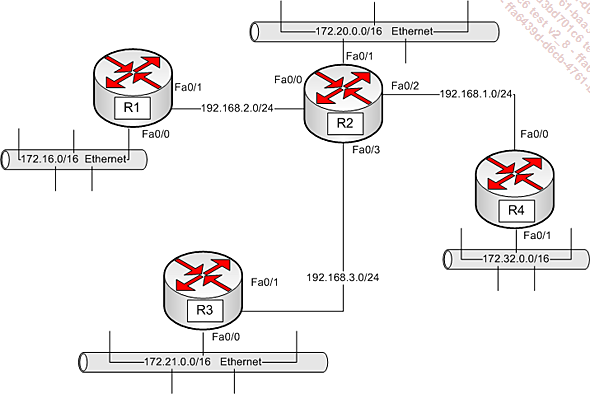
Indique el estado inicial de las tablas de enrutamiento:
|
Rúter R1 |
Red |
Interfaz |
Salto |
|
|
|
Fa0/0 |
0 |
|
|
Fa0/1 |
0 |
|
Rúter R2 |
Red |
Interfaz |
Salto |
|
|
|
Fa0/0 |
0 |
|
|
|
Fa0/1 |
0 |
|
|
|
Fa0/2 |
0 |
|
|
|
Fa0/3 |
0 |
|
Rúter R3 |
Red |
Interfaz |
Salto |
|
|
|
Fa0/0 |
0 |
|
|
|
Fa0/1 |
0 |
|
Rúter R4 |
Red |
Interfaz |
Salto |
|
|
|
Fa0/0 |
0 |
|
|
|
Fa0/1 |
0 |
Cuando R1 difunde su tabla de enrutamiento a su vecino R2, R2 descubre la existencia de la red 172.16.0.0/16 mediante su interfaz Fa0/0.
Actualice la tabla de enrutamiento:
|
Rúter R2 |
Red |
Interfaz |
Salto |
|
|
|
Fa0/0 |
0 |
|
|
|
Fa0/1 |
0 |
|
|
|
Fa0/2 |
0 |
|
|
|
Fa0/3 |
0 |
|
|
|
Fa0/0 |
|
A continuación se desencadena la actualización y R3 y R4 descubren esta misma red:
|
Rúter R3 |
Red |
Interfaz |
Salto |
|
|
|
Fa0/0 |
0 |
|
|
|
Fa0/1 |
0 |
|
|
|
Fa0/1 |
|
|
Enrutamiento R4 |
Red |
Interfaz |
Salto |
|
|
|
Fa0/0 |
0 |
|
|
|
Fa0/1 |
0 |
|
|
|
Fa0/0 |
|
Del mismo modo, R3 enviará su tabla de enrutamiento a su vecino R2, que descubrirá que puede acceder a la red 172.21.0.0/16 mediante su interfaz Fa0/3.
A su vez, R2 difundirá toda su tabla de enrutamiento y, por tanto, la existencia de la red 172.21.0.0/16 a sus vecinos R1 y R4 en dos saltos.
R4 descubrirá a R2 la existencia de la red 172.32.0.0/16. R2 a continuación difundirá esta información a los dos rúteres adyacentes R1 y R3.
Rellene las siguientes tablas para tener en cuenta estas actualizaciones:
|
Rúter R1 |
Red |
Interfaz |
Salto |
|
|
|
|
|
|
|
|
|
|
|
|
|
|
|
|
|
|
|
|
|
|
|
|
|
|
|
|
|
|
|
|
|
|
|
|
Rúter R2 |
Red |
Interfaz |
Salto |
|
|
|
|
|
|
|
|
|
|
|
|
|
|
|
|
|
|
|
|
|
|
|
|
|
|
|
|
|
|
|
|
|
|
|
|
Rúter R3 |
Red |
Interfaz |
Salto |
|
|
... |
Enunciado 4.12 Cálculo de una convergencia RIPv2 - ejercicio 2
Duración estimada: 10 minutos
El objetivo de este ejercicio es calcular la convergencia del protocolo RIPv2.
Rellene la información de convergencia en cada una de las tablas de los rúteres, indicando la red, la interfaz a partir de la que se hace el descubrimiento, así como el número de saltos para llegar a esta red.
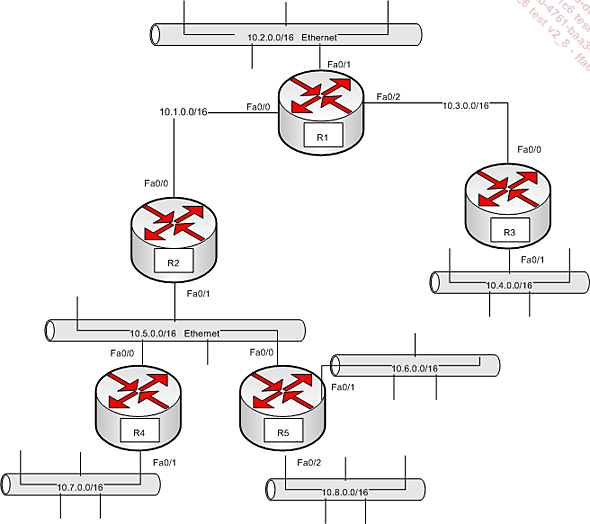
Comience por indicar las redes inmediatamente adyacentes a cada uno de los rúteres.
A continuación, para cada una de las redes, identifique el número de saltos necesarios desde el rúter para llegar a esta red, así como la interfaz a partir de la que se obtiene esta información.
|
Rúter R1 |
Red |
Interfaz |
Salto |
|
|
|
|
|
|
|
|
|
|
|
|
|
|
|
|
|
|
|
|
|
|
|
|
|
|
|
|
|
|
|
|
|
|
|
|
|
|
|
|
|
Rúter R2 |
Red |
Interfaz |
Salto |
|
|
|
|
|
|
|
|
|
|
|
|
|
|
|
|
|
|
|
|
|
|
|
|
|
|
|
|
|
|
|
|
|
|
|
|
|
|
|
|
|
Rúter R3 |
Red |
Interfaz |
Salto |
|
|
|
|
|
|
|
|
|
|
|
|
|
|
|
|
|
|
|
|
|
|
|
|
|
|
|
|
|
|
|
|
|
|
|
|
|
|
|
|
|
Rúter R4 |
Red |
Interfaz |
Salto |
|
|
|
|
|
|
|
|
|
|
|
|
|
|
|
|
|
|
|
|
|
|
|
|
|
|
|
|
|
|
|
|
|
|
|
|
|
|
|
|
|
Rúter R5 |
Red |
Interfaz |
Salto |
|
|
|
|
|
|
|
|
|
|
|
|
|
|
|
|
|
|
|
|
|
|
|
|
|
|
|
|
|
|
|
|
|
|
|
|
|
|
|
|
Enunciado 4.13 Instalación de Packet Tracer
Duración estimada: 10 minutos
Vamos a ver cómo registrarnos en la Networking Academy para descargar Packet Tracer (simulador de conmutadores/rúters).
|
|
Registro en la web Networking Academy |
|
1. |
Acceda a la web netacad.com |
|
2. |
Regístrese en el curso «Introduction to Packet Tracer» creando una cuenta. |
|
|
Descarga de Packet Tracer |
|
1. |
Inicie el curso y seleccione Student Resources, acceda al enlace de descarga y busque la última versión ofrecida para Windows 64 bits. |
|
|
Instalación de Packet Tracer |
|
1. |
Realice la instalación seleccionando las opciones por defecto. |
|
|
Primer arranque |
|
1. |
Conéctese al primer arranque y mire el directorio de trabajo por defecto de Packet Tracer: ______________________________________________ |
|
2. |
Si es necesario, permita al cortafuegos de Windows (Windows Defender) pasar las conexiones de Packet Tracer. |
Pista
Para conectarse a la Networking Academy, puede utilizar el siguiente enlace: https://www.netacad.com/es/courses/packet-tracer
Enunciado 4.14 Configuración 1 - sin VLAN
Duración estimada: 10 minutos
Vamos a crear una configuración básica con dos PC y un conmutador con su configuración por defecto. Las direcciones IP se definen en cada ordenador.No hay puerta de enlace predeterminada (una sola subred).
|
|
Agregar el conmutador |
|
1. |
Agregue un conmutador 2950-24 desde la categoría [Network devices]. |
|
|
Agregar equipos |
|
1. |
Agregue dos ordenadores desde la categoría [End devices], de tipo Generic. |
|
|
Creación de las conexiones de red |
|
1. |
Utilice una conexión genérica para conectar los dos ordenadores al conmutador. |
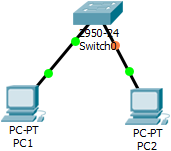
|
|
Configuración de las direcciones IP en los equipos |
|
1. |
Defina en cada ordenador la configuración IP asociada: Para PC1: IP Address: 10.1.0.1 Subnet Mask: 255.255.0.0 Para PC 2: IP Address: 10.1.0.2 Subnet Mask: 255.255.0.0 |
|
|
Test de conectividad |
|
1. |
Desde PC2, compruebe la conectividad con PC1. |
|
|
Guardar la configuración |
|
1. |
Guarde su trabajo como «configuracion1». |
Pistas
Puede acceder a la configuración IP del PC desde la pestaña Desktop.
Puede realizar un ping desde Command Prompt, en la pestaña Desktop.
Enunciado 4.15 Configuración 2 - VLAN sencillas
Duración estimada: 20 minutos
Ahora vamos a agregar VLAN por puerto, partiendo de la configuración anterior, para comprobar la estanqueidad de las VLAN (ausencia de comunicación entre los equipos estando conectados en el mismo conmutador).
|
|
Identificación de las interfaces utilizadas |
|
1. |
Haga clic en el conmutador y acceda a la pestaña CLI (Command Line Interface). |
|
2. |
Haga clic en [Entrar]; se muestra el prompt Switch>. |
|
3. |
Active el modo «Administrador» (mode enable), tecleando enable o en. A continuación teclee el comando show interfaces statuso sh int status. |
|
4. |
Identifique las interfaces que tienen el estado «connected» : ___________ ___________ |
|
|
Identificación de las direcciones MAC conectadas |
|
|
Queremos saber qué equipo está conectado en cada interfaz. Para ello, vamos mirar en la tabla de direcciones MAC qué direcciones MAC aparecen en cada puerto. |
|
1. |
Teclee el comando: show mac address-table o sh mac add Si la tabla está vacía, es que el último ping es antiguo y la caché está vacía. Realice un ping antes de mostrar de nuevo el contenido de la tabla. Observe lo que obtiene: _______________________ _______________________ |
|
2. |
El comando ipconfig /all nos indica la dirección MAC asociada al PC. Dirección MAC obtenida: _______________________ Se deduce que: PC1 está en la interfaz _______. PC2 está en la interfaz_______. |
|
|
Activación de las VLAN |
|
|
Vamos a definir la VLAN 101 en el puerto... |
Enunciado 4.16 Configuración 3 - rúter y conmutadores dedicados para cada subred
Duración estimada: 30 minutos
Vamos a recrear un entorno con un rúter y dos conmutadores.
Cada ordenador se conectará a su conmutador. Los conmutadores se conectarán al rúter en una interfaz de nivel 3 (haciendo el papel de puerta de enlace para los equipos conectados al conmutador). Los equipos definen como puerta de enlace la interfaz de nivel 3 en la que está conectado el conmutador.
|
|
Agregar componentes |
|
1. |
Inicie un nuevo entorno. |
|
2. |
Añada los siguientes componentes: - Rúter: [Routers] - 1941 - Conmutadores: [Switches] - 2950-24 x 2 - Ordenadores: [End devices] - Generic x 4 |
|
3. |
Defina las conexiones entre los equipos. |
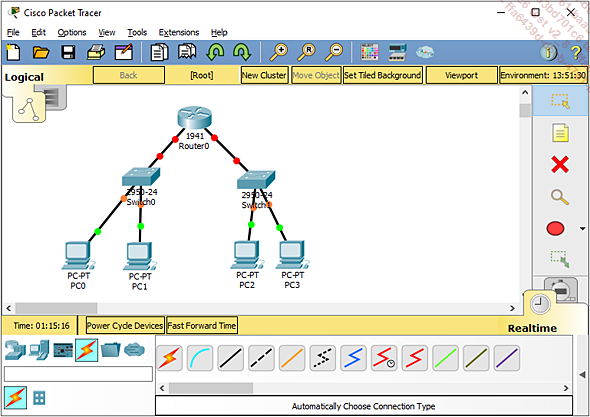
|
|
Definición de las interfaces de nivel 3 en el rúter |
|
1. |
Conéctese al rúter en la línea de comandos. |
|
2. |
Responda «no» a la pregunta «Would you like to enter the initial configuration dialog?». |
|
3. |
Defina el nombre del rúter como «ruter1». |
|
4. |
Observe el cambio en el prompt. |
|
5. |
Visualice un resumen de la interfaces definidas «show ip interface brief»: sh ip int bri Compruebe que no hay ninguna IP asignada a las interfaces definidas. Compruebe que no se ha definido ninguna VLAN (excepto la VLAN 1). |
|
6. |
Defina la dirección IP 10.1.255.254 (puerta de enlace para la subred 10.1/16) para la interfaz gi0/0. |
|
7. |
Visualice... |
Enunciado 4.17 Configuración 4 - conmutador multicapa y enlaces trunk con los conmutadores configurados con VLAN
Duración estimada: 30 minutos
Vamos a enriquecer otra vez la configuración, incluyendo un núcleo de red multicapa con interfaces VLAN. Los dos conmutadores están conectados entre ellos en el nivel 2 en el núcleo de la red mediante un enlace de tipo trunk. Las VLAN por puertos se definen en los conmutadores, que pueden administrar los equipos conectados a cada VLAN. De este modo, los equipos se configuran con las puertas de enlace de las subredes, que, en última instancia, son las IP de las interfaces VLAN definidas en el núcleo de red.
Se colocarán dos PC en cada conmutador.
Los PC cuyo nombre termine en un número par se ubicarán en la VLAN par (102).
Los PC cuyo nombre termine en un número impar se ubicarán en la VLAN impar (101).
Por ejemplo:
PC4 y PC6 estarán en la VLAN 102,
PC5 y PC7 estarán en la VLAN 101.
La subred asociada a la VLAN 101 se definirá por 10.1/16 con una dirección de puerta de enlace 10.1.255.254.
La subred asociada a la VLAN 102 se definirá por 10.2/16 con una dirección de puerta de enlace 10.1.255.254.
|
|
Agregar componentes |
|
1. |
Cree un nuevo entorno. |
|
2. |
Agregue los siguentes componentes: - Switch multicapa: [Network devices] - 3560 24PS - Conmutadores: [Switches] - 2950-24 x 2 - Ordenadores: [End devices] - PC x 4 |
|
3. |
Configure las conexiones. Debería conseguir algo parecido a esto: |
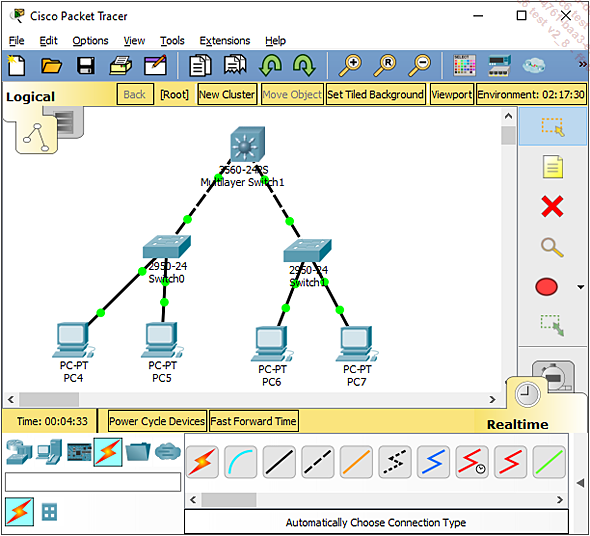
|
|
Configuración de las interfaces VLAN del conmutador multicapa |
|
|
Vamos a definir las interfaces VLAN; es decir, que más que configurar una interfaz física con una dirección IP de puerta de enlace por defecto para una subred, vamos a definir una interfaz virtual (no conectada a una interfaz física) que permitirá al núcleo relacionar al resto de los miembros de la misma VLAN. Esta interfaz VLAN finalmente será la puerta de enlace IP de los miembros de la VLAN. |
|
1. |
Visualice la lista de las interfaces: sh int status |
|
2. |
Defina el nombre del conmutador como «coreL2L3». |
|
3. |
Defina la VLAN 101, IP 10.1.255.254/16. |
|
4. |
Active la VLAN 101: conf t vlan 101 exit |
|
5. |
Defina la VLAN 102, IP 10.2.255.254/16. |
|
6. |
Active la VLAN 102: conf t vlan 102 exit |
|
7. |
Compruebe que las interfaces VLAN de nivel 3 están presentes ahora. Se muestra... |
Enunciado 4.18 Configuración 6 - Enrutamiento dinámico (base)
Duración estimada: 40 minutos
En este ejercicio, vamos a crear un entorno con diferentes rúters, conmutadores y equipos. A continuación, vamos a activar diferentes protocolos de enrutamiento dinámico para permitir comunicarse a los ordenadores (después de la sincronización de las tablas de enrutamiento de los rúters).
Vamos a configurar respectivamente RIPv2, EIGRP y OSPF.
El siguiente esquema representa el conjunto, sin los conmutadores de nivel 2 (no configurados).
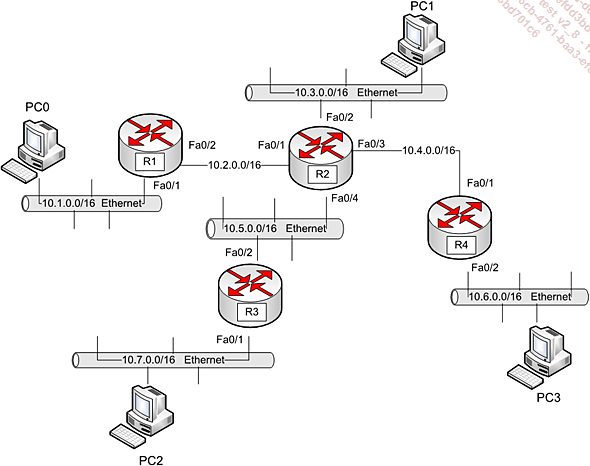
|
|
Agregar componentes |
|
1. |
Agregue 4 conmutadores 3560-24PS (multicapa) que serán nuestros rúters. |
|
2. |
Agregue 4 conmutadores 2960-24TT que servirán para conectar los equipos. |
|
3. |
Agregue 4 equipos genéricos. |
|
4. |
Conecte primero cada PC a su conmutador de nivel 2. |
|
5. |
A continuación conecte cada 2960 al 3560. |
|
6. |
El segundo 3560 (Multilayer Switch1, que llamaremos R2, se conectará a R1 (anteriormente, Multilayer switch0), a R3 (Multilayer Switch2) y a R4 (Multilayer Switch3). |
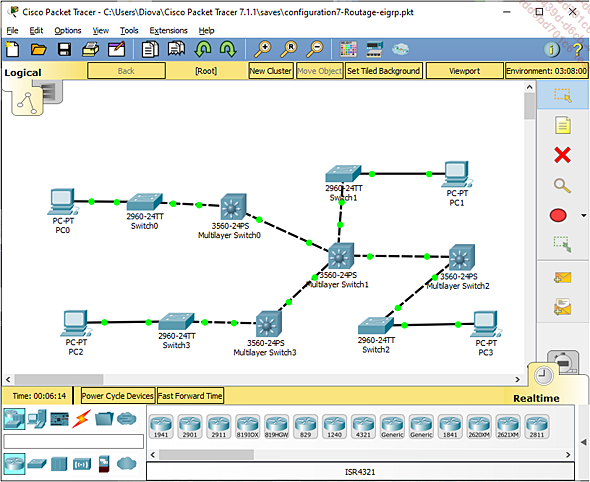
|
7. |
Renombre (hostname) cada uno de los equipos utilizados: 2960 Switch0 se convierte en SW1 2960 Switch1 se convierte en SW2 2960 Switch2 se convierte en SW3 2960 Switch3 se convierte en SW4 3560 Multilayer Switch0 se convierte en R1 3560 Multilayer Switch1 se convierte en R2 3560 Multilayer Switch2 se convierte en R3 3560 Multilayer Switch3 se convierte en R4 Nota: proceda igual en modo gráfico para que el nombre se visualice correctamente. |
|
8. |
Modifique la visualización: menú Options - Preferences, desmarque Show Device Model Labels y marque Always Show Port Labels in Logical Workspace. Esto permitirá mostrar las interfaces activas... |
Enunciado 4.19 Configuración 6 - Enrutamiento RIPv2
Duración estimada: 10 minutos
En este ejercicio, vamos a comenzar desde la configuración de enrutamiento base (ejercicio anterior). Vamos a activar en los 4 rúters el protocolo RIPv2 para las redes 10.0.0.0.
|
|
Activación del protocolo de enrutamiento dinámico RIPv2 |
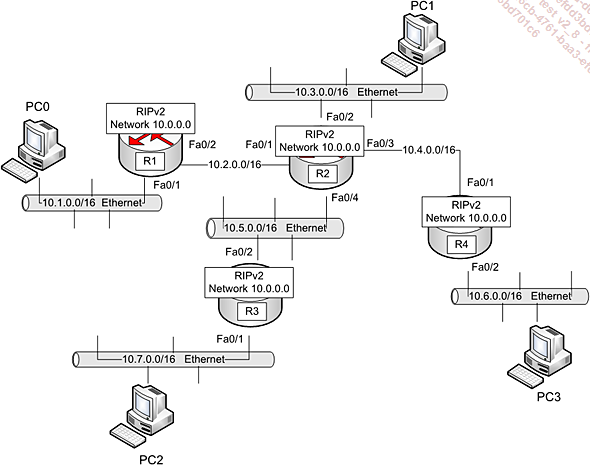
|
1. |
En cada uno de los 4 rúters, active RIPv2 para la red 10.0.0.0: enable conf t router rip version 2 network 10.0.0.0 exit exit |
|
2. |
Compruebe que cada rúter conoce las redes IP que vienen de otros rúters. |
|
3. |
Compruebe que los equipos hagan ping entre sí. |
|
|
Guardar la configuración |
|
1. |
Guarde la configuración como «Configuracion6-Enrutamiento-RIPv2». |
|
2. |
Guarde las configuraciones de los equipos de red de tipo rúter. |
Pistas
La ayuda en línea para RIP porporciona la siguiente información:
R1>en
R1#conf t
Enter configuration commands, one per line. End with CNTL/Z.
R1(config)#router rip
R1(config-router)#version?
<1-2> version
R1(config-router)#network?
A.B.C.D Network number
Enunciado 4.20 Configuración 6 - Enrutamiento EIGRP
Duración estimada: 10 minutos
En este ejercicio, partiremos de la configuración de enrutamiento base para activar el protocolo de enrutamiento EIGRP.
|
|
Activación del protocolo de enrutamiento dinámico EIGRP |
|
|
Vamos a ver cómo activar el protocolo de enrutamiento EIGRP de manera sencilla, definiendo un AS 100 (Autonomous System) en la red genérica 10.0.0.0. |
|
1. |
Comience desde «Configuracion6-Enrutamiento-base». |
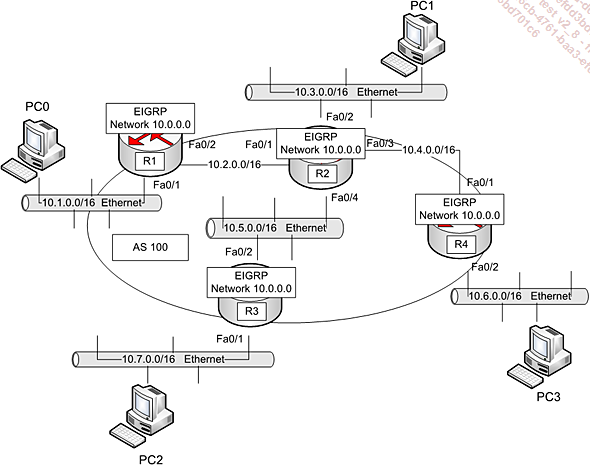
|
2. |
En cada uno de los 4 rúters, active EIGRP para la red 10.0.0.0 en AS 100. |
|
|
Después de unos momentos, los rúters intercambiarán las tablas de enrutamiento. |
|
|
Compruebe que las tablas de enrutamiento se han intercambiado entre los rúters. |
|
|
Guardar la configuración |
|
1. |
Guarde la configuración como «Configuracion6-Enrutamiento-EIGRP». |
|
2. |
Guarde sus equipos de red. |
Pistas
La ayuda en línea para EIGRP proporciona la siguiente información:
R1>en
R1#conf t
Enter configuration commands, one per line. End with CNTL/Z.
R1(config)#ip routing
R4(config)#router eigrp?
<1-65535> Autonomous system number
R1(config)#router eigrp 100
R1(config-router)#network?
A.B.C.D Network number
Enunciado 4.21 Configuración 6 - Enrutamiento OSPF
Duración estimada: 10 minutos
Vamos a configurar el uso del protocolo de enrutamiento OSPF en el área 0 definiendo la ID de proceso a 1. Vamos a utilizar la notación de máscaras inversas. Para definir la subred 10.1/16 o 10.1.0.0/255.255.0.0, con OSPF se escribirá 10.1.0.0/0.0.255.255.
Para OSPF, vamos a definir específicamente las subredes en las cuales queremos operar con OSPF. En nuestro ejercicio, vamos a administrar todas las redes. Sin embargo, podríamos haber hecho una mezcla con otros protocolos de enrutamiento.
|
|
Activación del protocolo de enrutamiento dinámico OSPF |
|
1. |
Comience desde «Configuracion6-Enrutamiento-base». |
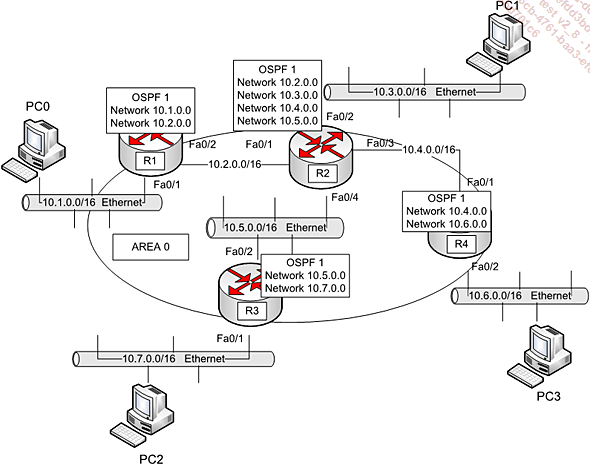
|
2. |
Configure R1 definiendo las dos redes asociadas a estas dos interfaces en el área 0. |
|
3. |
Configure R2 definiendo las cuatro redes asociadas a estas interfaces en el área 0. |
|
4. |
Configure R3 con sus dos redes. |
|
5. |
Termine por R4. |
|
|
Convergencia de las tablas de enrutamiento |
|
|
Compruebe la convergencia de las tablas de enrutamiento. |
|
1. |
R1: _____________________________________ |
|
2. |
R2: _____________________________________ |
|
3. |
R3: _____________________________________ |
|
4. |
R4: _____________________________________ |
|
|
Guardar la configuración |
|
1. |
Guarde la configuración como «Configuracion6-Enrutamiento-OSPF». |
|
2. |
No olvide guardar los equipos de red. |
Pistas...
 Editions ENI Livres | Vidéos | e-Formations
Editions ENI Livres | Vidéos | e-Formations